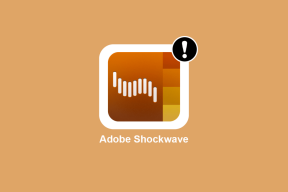6 วิธีในการแก้ไขการแจ้งเตือนของ Facebook ที่ไม่ทำงานบน Android
เบ็ดเตล็ด / / April 05, 2023
การแจ้งเตือนแบบพุชทำให้ชีวิตของเราง่ายขึ้น (หรือ อาจจะไม่). พวกเขาช่วยเราประหยัดเวลาโดยแจ้งให้เราทราบว่ามีบางสิ่งที่ควรค่าแก่การเอาใจใส่อย่างเต็มที่ ในขณะที่ทำให้แน่ใจว่าเราจะไม่พลาดการอัปเดตที่สำคัญ แต่บางครั้งการแจ้งเตือนเหล่านี้สำหรับบางแอปอาจไม่ทำงานตามที่ต้องการ แอพหนึ่งที่ทำให้ผู้คนปวดหัวเกี่ยวกับการแจ้งเตือนอย่างต่อเนื่องคือแอพ Facebook
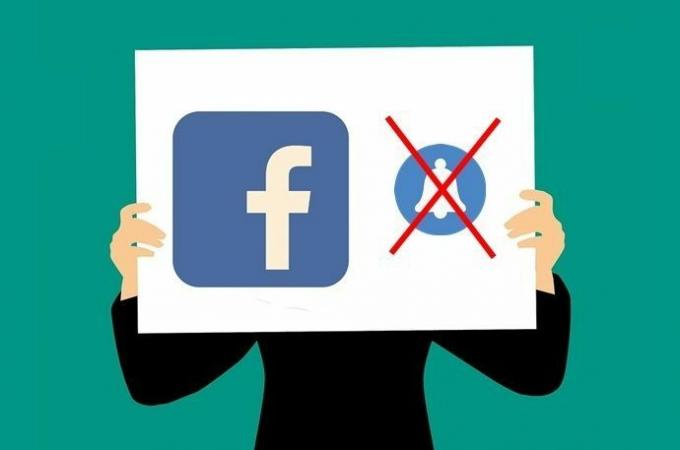
เมื่อไร การแจ้งเตือนแบบพุชหยุดทำงาน บนแอพ Facebook สำหรับ Android จะหยุดรับเสียงเตือน อย่างไรก็ตาม เมื่อคุณเปิดแอพ Facebook จะแสดงจำนวนการแจ้งเตือนตามปกติบนไอคอนการแจ้งเตือน โดยทั่วไปต้องเปิดแอปเพื่อดูการแจ้งเตือนใหม่ น่าผิดหวังใช่ไหม
ไม่ต้องกังวล ในโพสต์นี้ เราจะบอกคุณถึงวิธีแก้ปัญหาที่มีประสิทธิภาพ 6 วิธีในการแก้ไขการแจ้งเตือนของ Facebook ที่ไม่ทำงานบน Android
1. ตรวจสอบการตั้งค่าการแจ้งเตือนในโทรศัพท์ของคุณ
การตั้งค่าการแจ้งเตือนเป็นสิ่งแรกที่คุณควรตรวจสอบว่าคุณประสบปัญหานี้กับแอพ Facebook หรือไม่ Android มีการตั้งค่าการแจ้งเตือนในตัวสำหรับแอพและแต่ละแอพอาจใช้งานต่างกัน คุณสามารถ เปิดและปิดการแจ้งเตือนสำหรับแต่ละแอพ โดยตรงจากการตั้งค่าโทรศัพท์
บางครั้งคุณจะพบว่าการแจ้งเตือนของแอปปิดอยู่ สิ่งนี้อาจเกิดขึ้นเนื่องจากข้อบกพร่องบางอย่างที่เกิดจากแอปหรือด้วยเหตุผลอื่นที่ไม่ทราบสาเหตุ เมื่อใดก็ตามที่สิ่งนี้เกิดขึ้น การแจ้งเตือนแบบพุชจะหยุดแสดงสำหรับแอพทั้งหมด รวมถึงแอพ Facebook ดังนั้นจึงจำเป็นต้องตรวจสอบและอนุญาตการแจ้งเตือนสำหรับ Facebook และแอพเฉพาะอื่นๆ
หากต้องการตรวจสอบว่าการแจ้งเตือนของแอพเปิดอยู่สำหรับ Facebook หรือไม่ ให้ทำตามขั้นตอนเหล่านี้:
ขั้นตอนที่ 1: แตะ การตั้งค่า บนโทรศัพท์ของคุณ ตามด้วย แอพ หรือ แอพ & การแจ้งเตือน
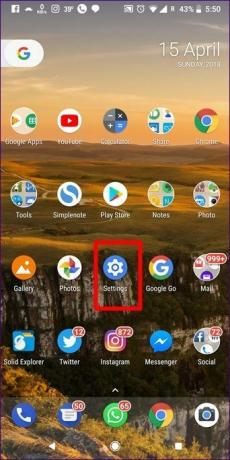
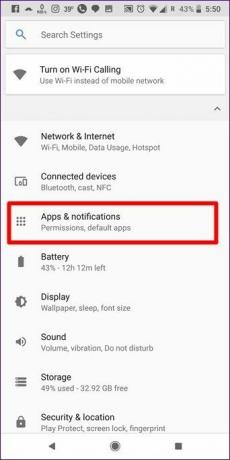
ขั้นตอนที่ 2: ใต้แอพ แตะ Facebook จากนั้นกด การแจ้งเตือนแอพ
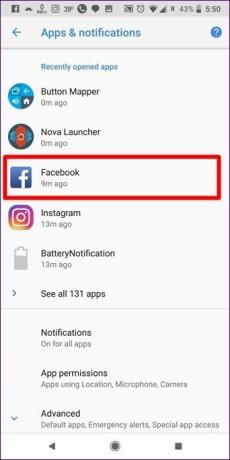
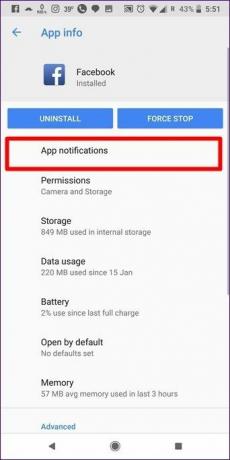
ขั้นตอนที่ 3: ในหน้าจอถัดไป ตรวจสอบให้แน่ใจว่าได้เปิดการแจ้งเตือนแล้ว หากการแจ้งเตือนปิดอยู่ ให้แตะสลับเพื่อเปิด บนโทรศัพท์ที่ใช้ Android 9.0 ขึ้นไป คุณจะพบหมวดหมู่การแจ้งเตือน ตรวจสอบว่าเปิดใช้งานอยู่หรือไม่ แตะที่ชื่อแต่ละหมวดหมู่ เช่น ความคิดเห็น แท็ก คำขอเป็นเพื่อน ฯลฯ ตรวจสอบว่าได้เปิดใช้งานการตั้งค่าที่จำเป็นทั้งหมด เช่น เสียง ป๊อปบนหน้าจอ ฯลฯ

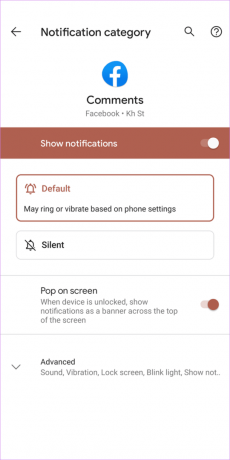
อ่านเพิ่มเติม:เคล็ดลับ 13 อันดับแรกของ Facebook Stories เพื่อใช้งานอย่างมืออาชีพ
2. ตรวจสอบการตั้งค่าการแจ้งเตือนสำหรับแอพ Facebook
นอกเหนือจากการตั้งค่าการแจ้งเตือนในตัวของ Android สำหรับแอพแล้ว แอพหลายตัวยังมาพร้อมกับตัวเลือกการตั้งค่าการแจ้งเตือน เช่นเดียวกับกรณีของแอพ Facebook นั่นหมายความว่า คุณสามารถแก้ไข เปิดใช้งาน หรือปิดใช้งานการตั้งค่าการแจ้งเตือนสำหรับสิ่งต่างๆ เช่น ความคิดเห็น การถูกใจ การกล่าวถึง ฯลฯ ได้จากแอพ Facebook
สิ่งสำคัญคือต้องตรวจสอบการตั้งค่าเหล่านี้ เนื่องจากหากปิดการแจ้งเตือนแบบพุชในแอพ Facebook คุณจะไม่เห็นการแจ้งเตือนใดๆ สำหรับกิจกรรมใดๆ บน Facebook ดังนั้น คุณจะต้องตรวจสอบการตั้งค่าการแจ้งเตือนของแอพ Facebook บนอุปกรณ์ Android ของคุณ
เปิดแอพ Facebook บนโทรศัพท์ Android ของคุณแล้วแตะไอคอนเส้นแนวนอนสามเส้นที่มุมขวาบน เลื่อนลงเพื่อขยายการตั้งค่าและความเป็นส่วนตัวแล้วแตะที่การตั้งค่า
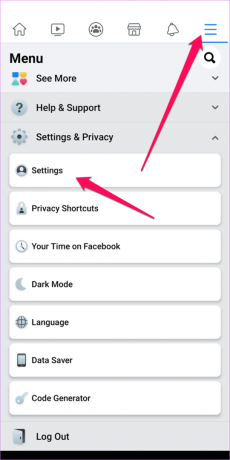
จากนั้นแตะที่การตั้งค่าการแจ้งเตือน คุณจะเห็นหมวดหมู่การแจ้งเตือนประเภทต่างๆ

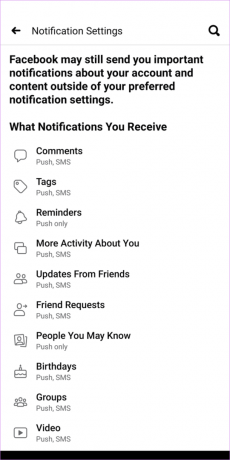
แตะที่แต่ละหมวดหมู่และตรวจสอบให้แน่ใจว่าเปิดใช้งานตัวเลือก Push แล้ว
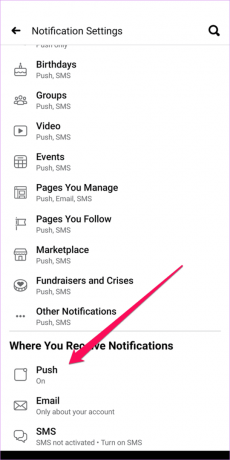
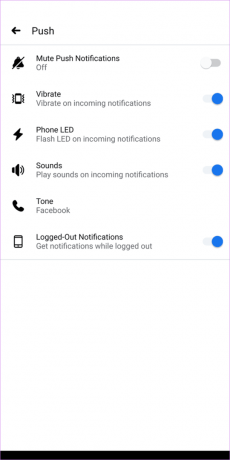
3. ตรวจสอบข้อ จำกัด ของข้อมูล
การตั้งค่า Android ในตัวอื่นที่อาจมีส่วนรับผิดชอบต่อปัญหาการแจ้งเตือนคือการจำกัดข้อมูล เมื่อเปิดใช้งานตัวเลือกนี้ แอพจะไม่ซิงค์ข้อมูลในพื้นหลัง นั่นหมายความว่าคุณจะไม่ได้รับการแจ้งเตือนแบบพุชสำหรับอีเมล ข้อความ กิจกรรม หรือข้อความใหม่
หากต้องการตรวจสอบว่ามีการซิงค์ข้อมูลเบื้องหลังสำหรับแอพ Facebook หรือไม่ ให้เปิดแอพการตั้งค่าบน Android ของคุณแล้วไปที่ส่วนแอพ แตะที่แอพ Facebook จากรายการแล้วเลือก การใช้ข้อมูล/ข้อมูลมือถือ & Wi-Fi มองหาตัวเลือกข้อมูลพื้นหลังและตรวจสอบให้แน่ใจว่าเปิดใช้งานอยู่ หากปิดอยู่ ให้แตะสลับเพื่อเปิด
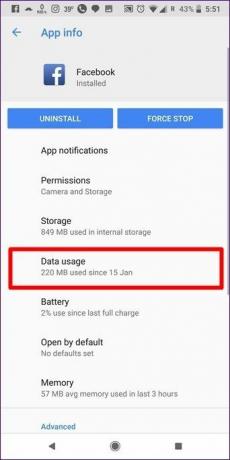
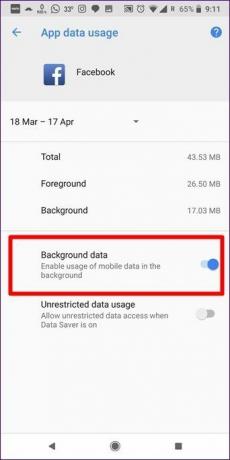
อ่านเพิ่มเติม: วิธีลดการใช้ข้อมูลแอพบน Android
4. ล้างแคช
การล้างแคชของแอป อาจใช้งานได้หากคุณใช้แอพ Facebook มาระยะหนึ่งแล้ว อย่างไรก็ตาม ผลกระทบอาจแตกต่างกันไป ขึ้นอยู่กับอุปกรณ์ที่คุณใช้และการตั้งค่าที่คุณมี ลองดูสิ คุณอาจจะโชคดีก็ได้ นี่คือวิธีการดำเนินการ
หากต้องการรีเซ็ตแคชของแอพสำหรับแอพ Facebook ให้เปิดแอพการตั้งค่าบนโทรศัพท์ของคุณแล้วไปที่ส่วนแอพ แตะที่ Facebook แล้วแตะที่เก็บข้อมูล ในส่วนพื้นที่เก็บข้อมูล ให้แตะล้างแคช
หลังจากนั้น รีสตาร์ท Android ของคุณ หากไม่ได้ผล ให้แตะล้างข้อมูล/พื้นที่เก็บข้อมูล หา จะเกิดอะไรขึ้นเมื่อคุณล้างข้อมูลของแอพ Facebook.
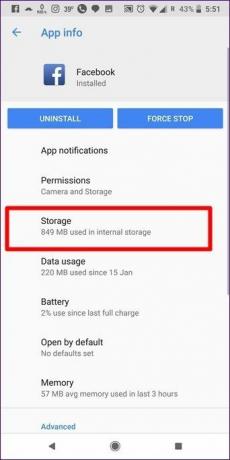

5. ออกจากระบบจากอุปกรณ์ทั้งหมด
สำหรับผู้ใช้บางราย ปัญหาอาจเป็นเฉพาะบัญชีและไม่เกี่ยวข้องกับอุปกรณ์ หมายความว่า หากพวกเขาลงชื่อเข้าใช้ด้วยบัญชี Facebook อื่นบนโทรศัพท์ของใครบางคน พวกเขาจะได้รับการแจ้งเตือนแบบพุชทั้งหมด อย่างไรก็ตาม พวกเขาไม่ได้รับการแจ้งเตือนบน Android
เมื่อต้องการแก้ไขปัญหานี้ ให้ทำตามขั้นตอนเหล่านี้:
ขั้นตอนที่ 1: ไปที่ Facebook บนเดสก์ท็อปของคุณแล้วแตะลูกศรชี้ลงเล็กๆ ที่มุมบนขวา แล้วเลือกการตั้งค่าจากเมนู
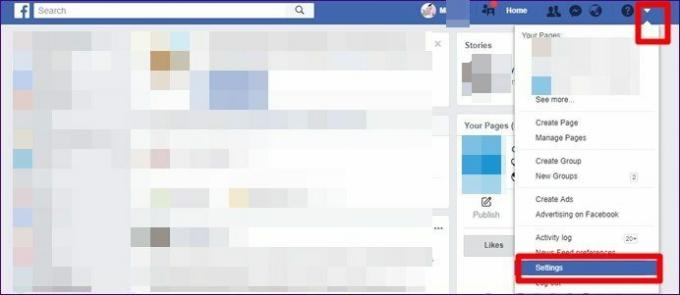
ขั้นตอนที่ 2: จากแถบด้านข้างด้านซ้าย คลิกที่ 'ความปลอดภัยและการเข้าสู่ระบบ' ด้านล่างส่วน 'ตำแหน่งที่คุณเข้าสู่ระบบ' ทางด้านขวา คลิกที่ ดูเพิ่มเติม
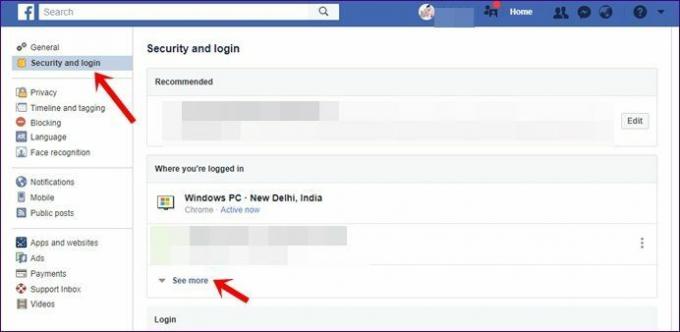
ขั้นตอนที่ 3: เลื่อนลงและคลิก 'ออกจากระบบทุกเซสชัน' ซึ่งจะทำให้คุณออกจากระบบจากอุปกรณ์ที่ลงชื่อเข้าใช้ทั้งหมด
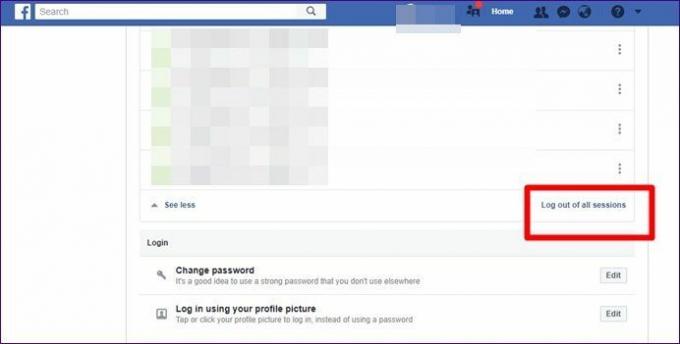
ขั้นตอนที่ 4: ลงชื่อเข้าใช้ Facebook จากโทรศัพท์ของคุณ คุณควรจะสามารถรับการแจ้งเตือนแบบพุชได้
6. อัพเดทแอพเฟสบุ๊ค
ปัญหามักจะเกิดขึ้นกับแอพ Facebook อาจมีข้อบกพร่องบางอย่างในแอป หากคุณยังไม่ได้อัปเดตแอป คุณควรอัปเดตแอปจาก Google Play Store นอกจากนี้ หากคุณเป็นส่วนหนึ่งของโปรแกรมเบต้าของแอพ Facebook คุณอาจต้องการออกจากโปรแกรมและติดตั้งแอพ Facebook เวอร์ชันเสถียร
7. ปิดใช้งานโหมดประหยัดแบตเตอรี่
โหมดประหยัดแบตเตอรี่ทำงานอย่างเข้มงวดกับแอพทั้งหมดเพื่อป้องกันไม่ให้ทำงานในพื้นหลังหรือดึงข้อมูลใหม่ ในบางครั้ง แม้แต่โหมดประหยัดแบตเตอรี่ก็ส่งผลต่อการแจ้งเตือนแบบพุช คุณควรตรวจสอบว่าการปิดใช้งานโหมดประหยัดแบตเตอรี่บนโทรศัพท์ Android ของคุณมีประโยชน์หรือไม่
เปิดแอปการตั้งค่าบนโทรศัพท์ Android ของคุณแล้วเลื่อนลงเพื่อแตะส่วนแบตเตอรี่ ถัดไป ปิดใช้งานการสลับสำหรับโหมดประหยัดแบตเตอรี่
บนโทรศัพท์ Samsung Galaxy ตรวจสอบให้แน่ใจว่าไม่ได้เพิ่มแอพ Facebook ในแอพสลีป ในการตรวจสอบ ให้เปิดแอปการตั้งค่าบนโทรศัพท์ Galaxy ของคุณ แล้วเลื่อนลงเพื่อแตะที่การดูแลอุปกรณ์ จากนั้นแตะที่แบตเตอรี่และไปที่ส่วนการจัดการพลังงานของแอพ เลือกแอพ Sleep และตรวจสอบให้แน่ใจว่าแอพ Facebook ไม่ได้เป็นส่วนหนึ่งของรายการ หากเป็นเช่นนั้น ให้ลบออกจากรายการแอปสำหรับการนอนหลับ
8. ลบการ์ด SD
บาง ผู้ใช้โทรศัพท์ Samsung Galaxy แนะนำ การลบการ์ด SD ออกจากโทรศัพท์ช่วยแก้ปัญหาการแจ้งเตือนสำหรับแอพ Facebook ลองดูว่าโทรศัพท์ของคุณรองรับการ์ดหน่วยความจำหรือไม่
9. รีเซ็ตการตั้งค่าแอพ
คุณยังสามารถลองรีเซ็ตการตั้งค่าหรือการตั้งค่าแอพบนโทรศัพท์ Android ของคุณ ที่จะไม่ลบข้อมูลส่วนบุคคลของคุณ เฉพาะการตั้งค่า เช่น การอนุญาตแอพ แอพเริ่มต้น ฯลฯ เท่านั้นที่จะถูกเปลี่ยนกลับไปเป็นค่าดั้งเดิม คุณจะต้องตั้งค่าอีกครั้ง ค้นหารายละเอียด จะเกิดอะไรขึ้นจากการรีเซ็ตการตั้งค่าแอพบน Android.
หากต้องการรีเซ็ตการตั้งค่าแอป ให้เปิดแอปการตั้งค่าบน Android แล้วไปที่ระบบหรือการจัดการทั่วไป โทรศัพท์ Android รุ่นต่างๆ มีตัวเลือกการรีเซ็ตในส่วนที่แตกต่างกัน คุณสามารถค้นหาได้ จากส่วนรีเซ็ต ให้เลือกรีเซ็ตการตั้งค่าแอพหรือรีเซ็ตการตั้งค่า ขึ้นอยู่กับตัวเลือกที่มี
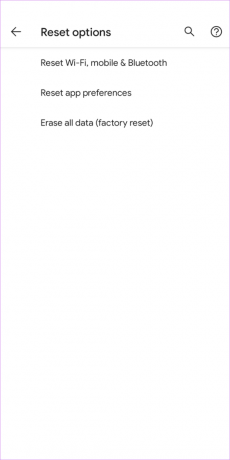
10. ติดตั้งแอปอีกครั้ง
หากปัญหายังคงอยู่ ก็ถึงเวลาลบแอพ Facebook แล้ว การถอนการติดตั้งแอพ Facebook จะไม่ลบบัญชีหรือโพสต์ของคุณ ทราบโดยละเอียด จะเกิดอะไรขึ้นเมื่อคุณถอนการติดตั้งแอพ Facebook. หลังจากที่คุณถอนการติดตั้งแอป ให้รีสตาร์ทโทรศัพท์ของคุณ จากนั้นดาวน์โหลดแอปอีกครั้งจาก Google Play Store
ดาวน์โหลด Facebook สำหรับ Android
11. ลองใช้ Facebook Lite
หากวิธีแก้ปัญหาข้างต้นไม่ได้ผล คุณสามารถดาวน์โหลดแอพ Facebook Lite ได้จาก Google Play Store หรือ เว็บไซต์มือถือ. ทั้งคู่ส่งการแจ้งเตือนถึงคุณและมีน้ำหนักเบา ค่าโดยสารจะเป็นอย่างไร? อ่านของเรา เปรียบเทียบระหว่างแอพ Facebook และ Facebook Lite.
ดาวน์โหลด Facebook Lite สำหรับ Android
มาแก้ไขกันเถอะ
เราหวังว่าคุณจะสามารถแก้ไขปัญหาการแจ้งเตือนของ Facebook ไม่ทำงานบนอุปกรณ์ Android ของคุณโดยใช้วิธีแก้ปัญหาที่กล่าวถึงข้างต้น โดยปกติแล้ว การแก้ไขการตั้งค่าการแจ้งเตือนของ Android หรือการติดตั้งแอปใหม่จะได้ผล แจ้งให้เราทราบว่าโซลูชันใดที่เหมาะกับคุณ